O método padrão do Windows para excluir arquivos eAs pastas as enviam para a Lixeira e qualquer pessoa pode restaurar os dados. Para remover completamente os arquivos do seu sistema, você precisa usar a opção Esvaziar Lixeira. A exclusão de arquivos e pastas pessoais ou confidenciais, mesmo da Lixeira, não é suficiente, pois qualquer pessoa com o conhecimento e as ferramentas adequadas, como o Recuva coberto anteriormente, pode recuperar os arquivos excluídos. A menos que você use uma trituradora de arquivos para excluir seus arquivos, os dados permanecerão recuperáveis, a menos que novos dados sejam gravados em seu lugar. Borracha segura é uma ferramenta de destruição de arquivos e pastas que permite que vocêlimpe todos os traços dos dados selecionados do seu computador usando vários métodos de destruição, incluindo o padrão alemão, o padrão Peter Gutmann, o Departamento de Defesa dos Estados Unidos etc. Além de excluir com segurança arquivos e pastas do sistema, você pode excluir partições inteiras, executar a exclusão segura arquivos já excluídos, limpe seu sistema e exclua entradas de registro redundantes. No lançamento, a tela de boas-vindas pergunta o que você deseja fazer a seguir. Você tem opções para Exclusão de arquivos e pastas, Exclusão de unidade / partição, Exclusão de espaço livre, Limpeza do sistema, Limpeza de registros e Administração de relatórios.

A opção “Exclusão de arquivos e pastas” permite que vocêadicione arquivos e pastas para removê-los com segurança do disco rígido, defina um nível de segurança (método de limpeza) e inicie o processo de exclusão. Usando as opções acima do botão “Iniciar exclusão”, você pode optar por Sair do programa (EX), Desligar o Windows (SD), Reiniciar (RB) ou Em espera (SB) depois que o processo estiver concluído.
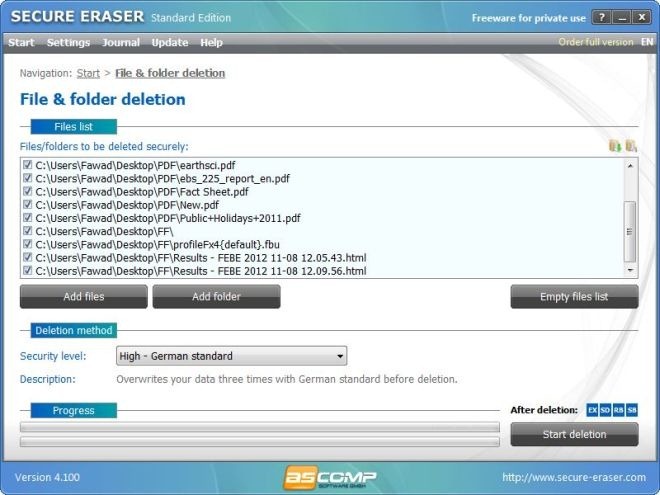
Depois que o aplicativo termina de excluir seus arquivos, um relatório é gerado no formato HTML, incluindo detalhes completos do processo.
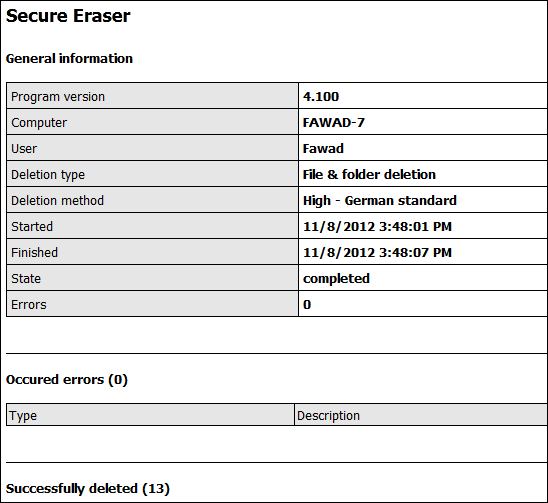
As caixas de diálogo “Partição / exclusão de unidade” e “Exclusão de espaço livre” permitem selecionar um volume de unidade e escolher Limpar MFT e Limpar diário de alterações como opções.
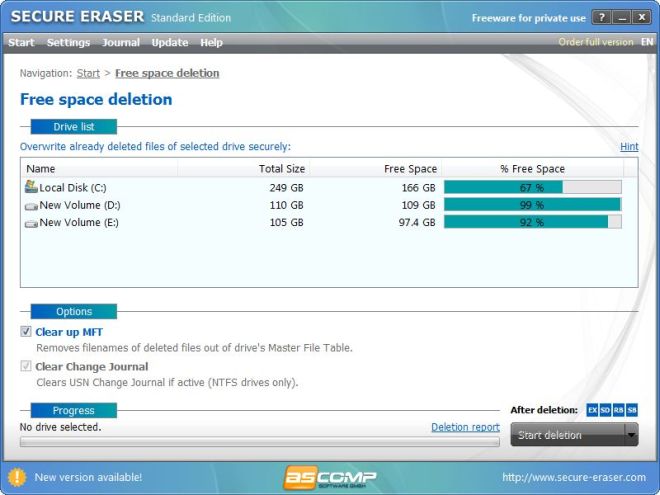
Além da capacidade de adicionar arquivos e pastaspara o programa para excluí-los com segurança do disco rígido, você também pode selecionar os arquivos diretamente no Windows Explorer, escolhendo a opção designada integrada no menu de contexto do botão direito do mouse. Qualquer arquivo que você deseja remover, clique com o botão direito do mouse em seu nome, selecione "Excluir com segurança com o Secure Eraser" e ele será automaticamente adicionado à lista. Você pode então limpar o arquivo usando o método mencionado acima.
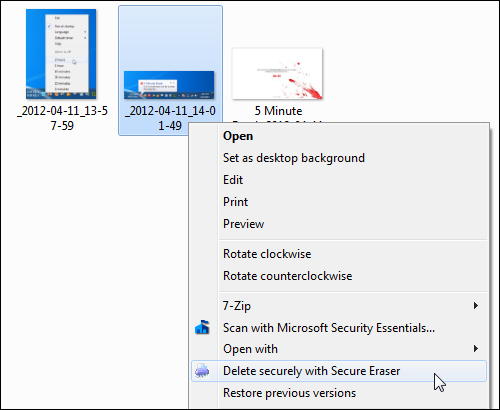
As seções Limpeza do registro permitem limpar entradas de resíduos de objetos ActiveX e Com, caminhos de aplicativos, objetos de execução automática, extensões de arquivo, arquivos compartilhados, arquivos de ajuda, etc.
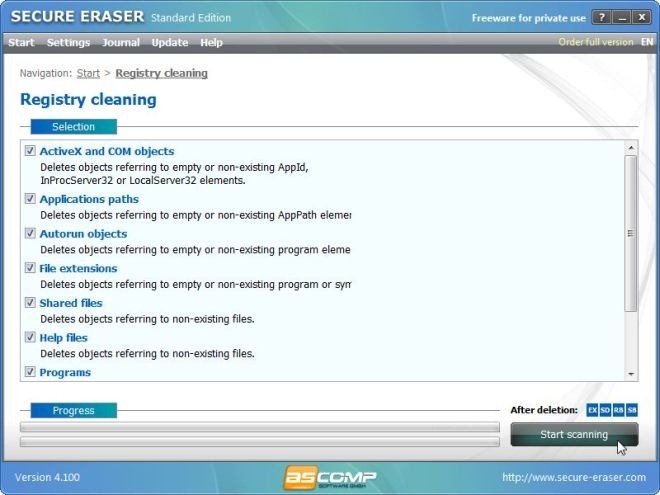
A Limpeza do sistema permite limpar arquivos e pastas temporários, cookies, formulários, listas de endereços etc. do seu sistema relacionado ao Windows, Internet Explorer e Mozilla Firefox.
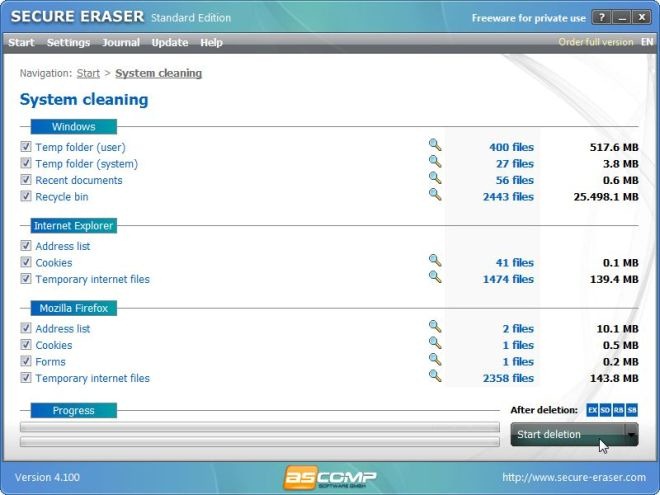
O menu Configurações pode ser acessado na sua guiadisponível na parte superior. Permite ajustar as configurações gerais, como ignorar erros e confirmar exclusões, bem como as configurações de protocolo, incluindo Criar diário (eventos de exclusão e verificação de log) e Criar relatório de exclusão no formato HTML.
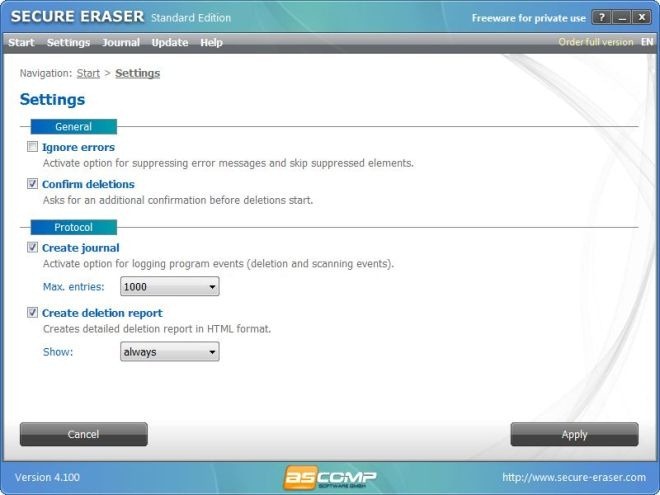
O Secure Eraser funciona nas versões de 32 e 64 bits do Windows XP, Windows Vista, Windows 7 e Windows 8.
Baixar Secure Eraser













Comentários